Como criar modelos de mensagem (Zenvia)
Para criar modelos de mensagem dentro da plataforma Zenvia, realize o procedimento abaixo:
- Na sua plataforma Zenvia, clique em Produtos > Templates de mensagens > Visualizar templates:
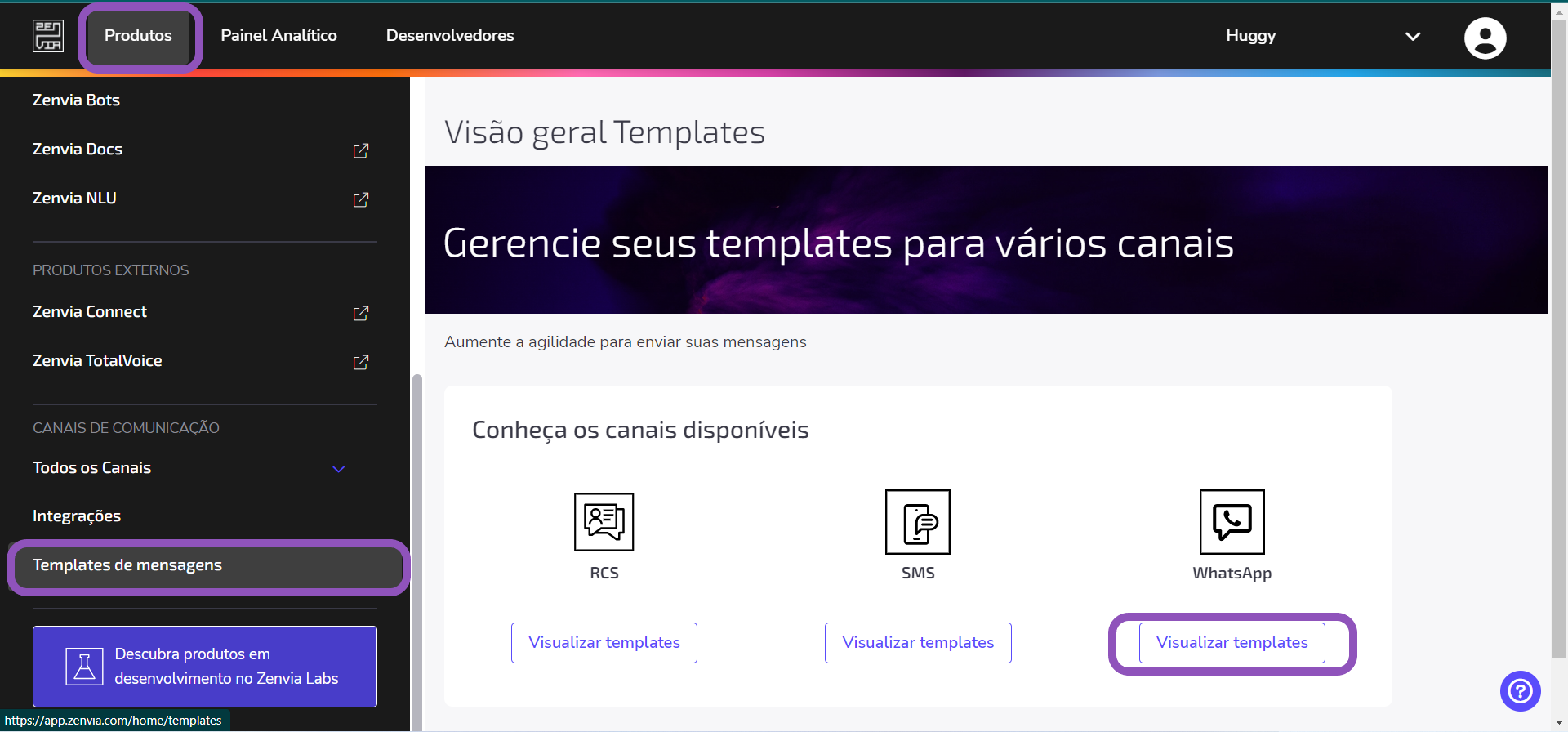
- Na tela seguinte clique em Novo template
- Logo em seguida você verá uma tela para o preenchimento das informações do modelo de mensagem:
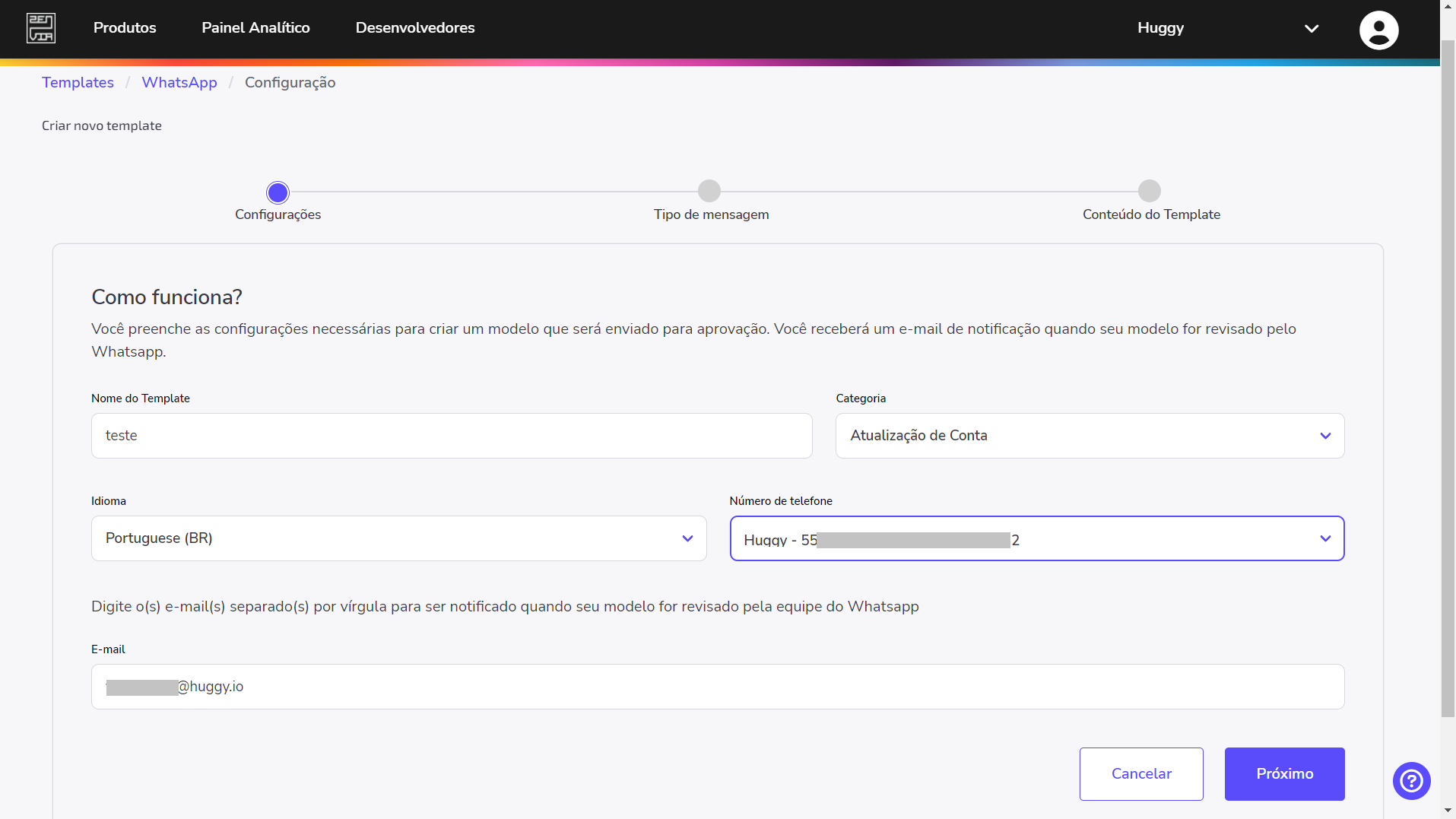
- Nome do Template: insira um nome para o seu modelo de mensagem. Utilize letras minúsculas e no lugar dos espaços utilize underline. Ex.: mensagem_modelo, alerta_update, etc;
- Categoria: selecione a qual categoria pertence a mensagem que você vai cadastrar;
- Idioma: idioma que será escrito o seu modelo de mensagem;
- Telefone: escolha o número do seu WhatsApp Business API;
Ao clicar em "Próximo", você irá para uma segunda tela onde deverá escolher o tipo de mensagem. São apresentadas duas opções: mensagem simples ou mensagem com cabeçalho, botões, mídias etc. Para uso na Huggy, escolha o tipo de Mensagem simples.
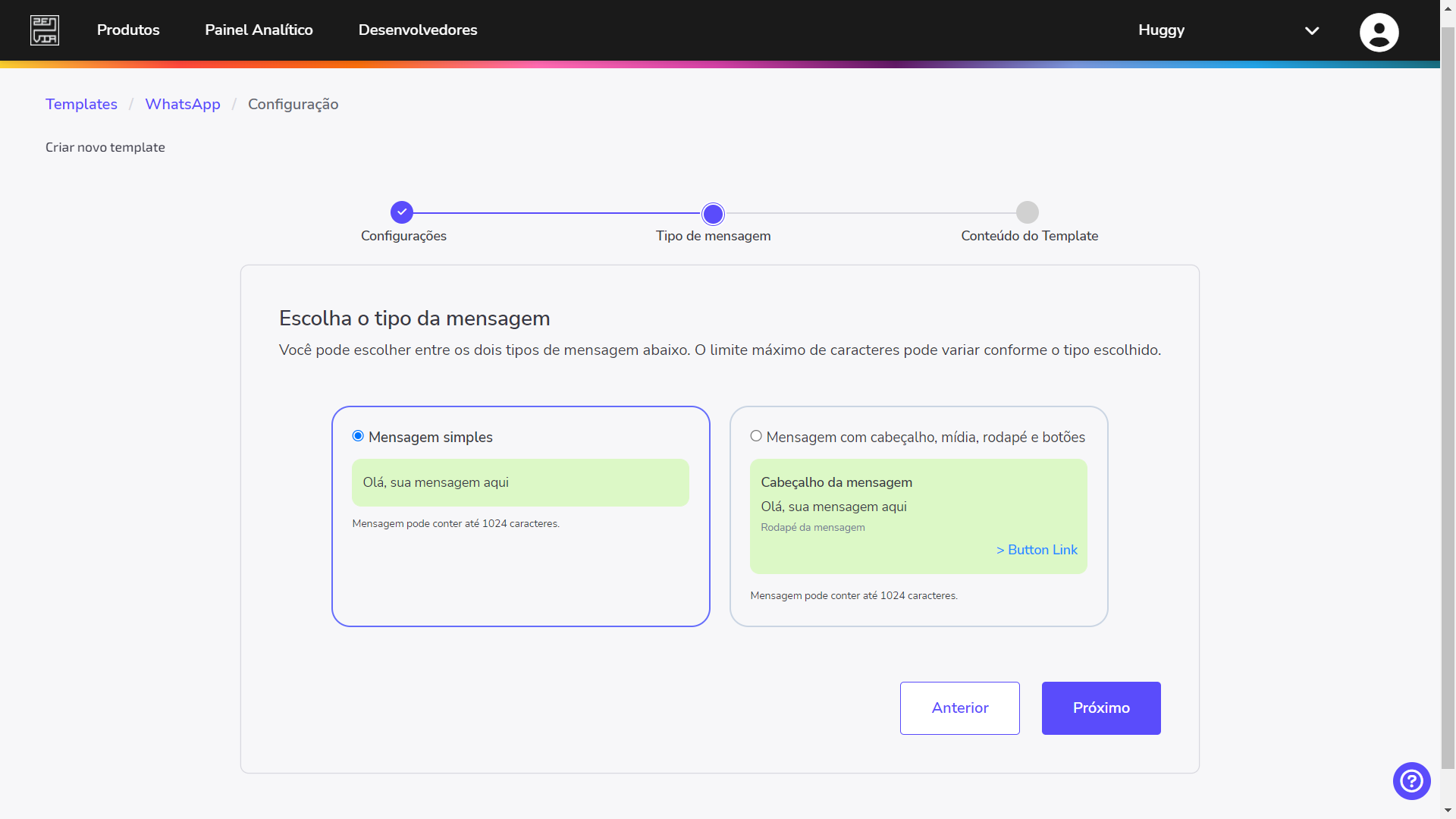
Clicando mais uma vez em "Próximo", você irá para uma outra tela onde deverá inserir o conteúdo do seu modelo de mensagem:
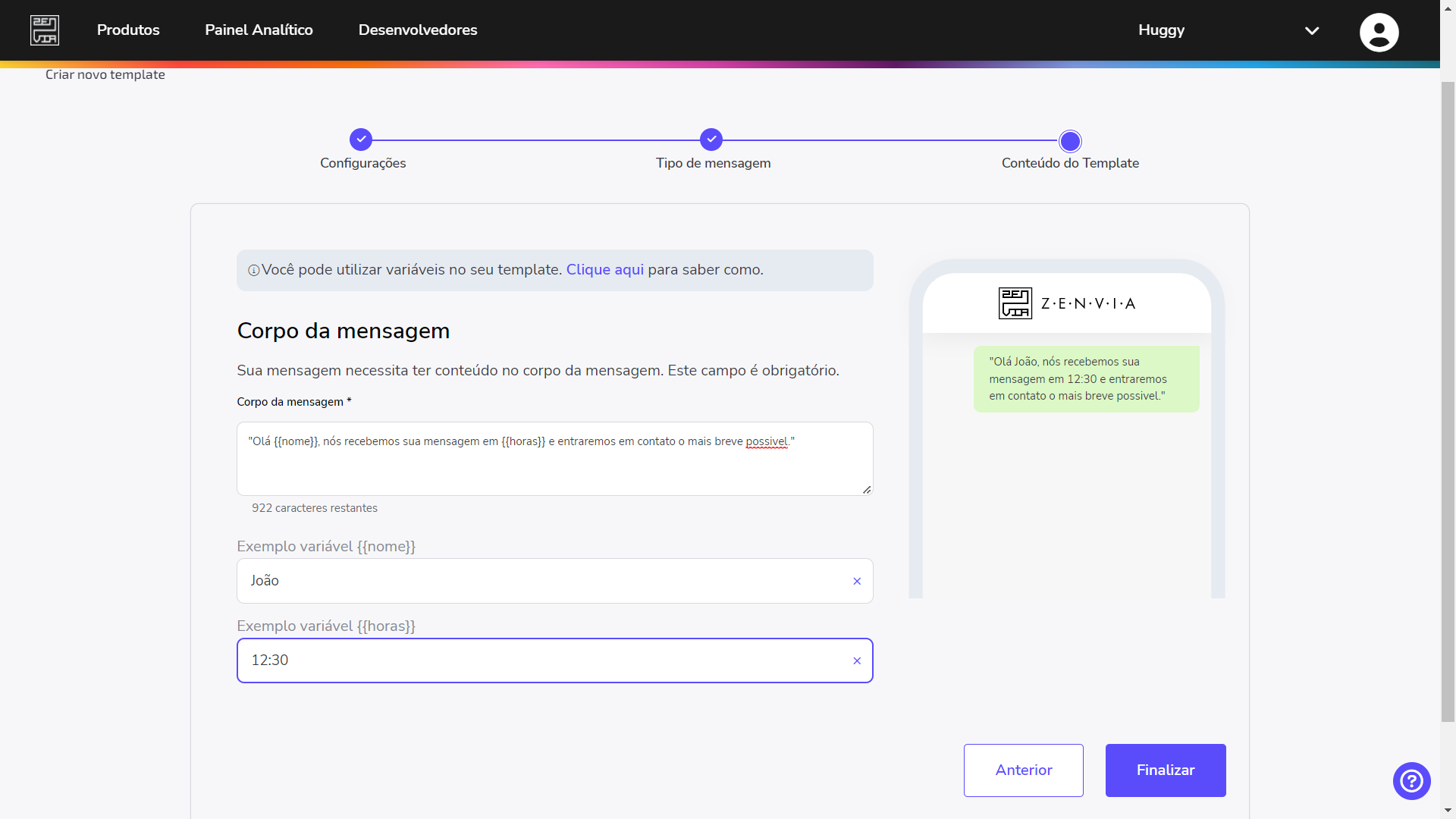
- Corpo da mensagem: escreva o conteúdo da mensagem que deseja submeter para aprovação. Esse conteúdo precisa seguir algumas regras do WhatsApp. Uma delas é a utilização de um ou mais parâmetros, que poderão ser substituídos por textos personalizados. Utilize {{nome_do_campo_parâmetro}} para fazer essa indicação, conforme exemplo: Olá {{name}}, o seu chamado foi registrado no nosso atendimento através do ticket {{ticketId}}. É obrigatória a utilização desses parâmetros na construção do seu modelo de mensagem.
- Após inserir a mensagem, preencha os campos de exemplos. (Se a variável for {{nome}} insira um nome próprio como exemplo).
Clique em Finalizar. Feito isso, basta aguardar a aprovação do modelo de mensagem para começar a utilizá-la.



